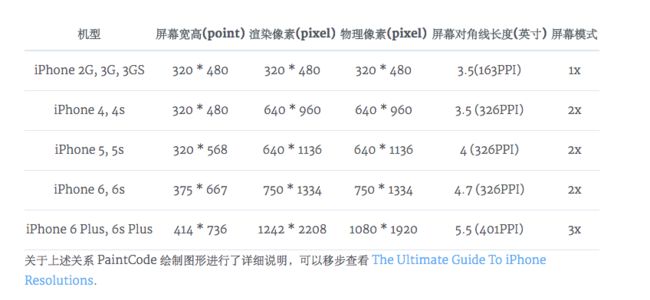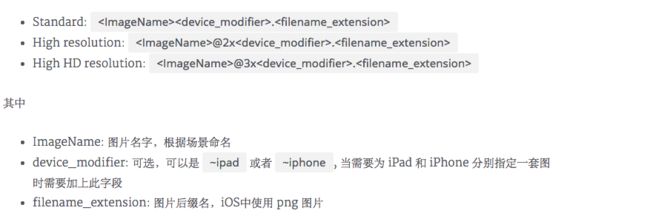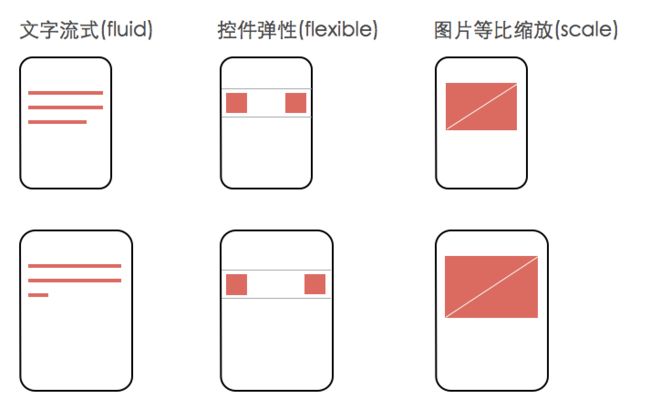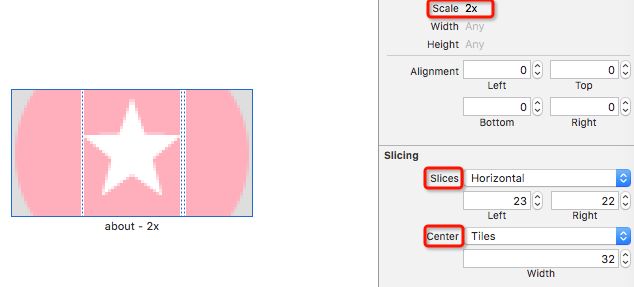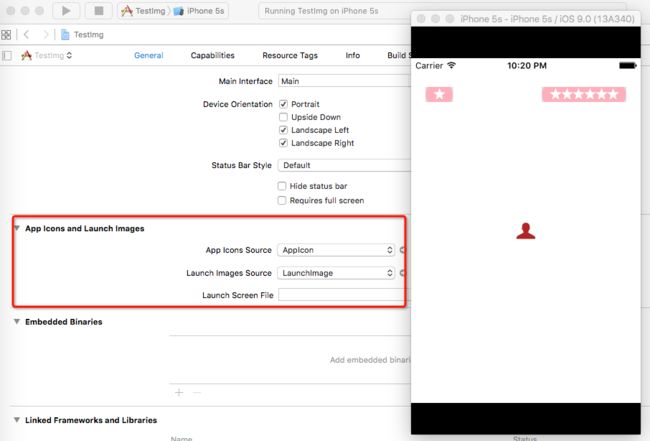在Google一些东西的时候,发现了这篇博文,觉得非常之好,就转载过来,非常感谢博主的分享精神。
博文原地址:http://liumh.com/2015/10/21/ios-image-related-matching/
iOS开发中,屏幕适配也是项很重要的工作,本文记录了一些在屏幕适配的过程中与图片相关的工作。
基本概念
-
首先,理解几个概念: Points, Rendered Pixels, Physical Pixels, Physical Device。
Points: 是iOS开发中引入的抽象单位,称作点。开发过程中所有基于坐标系的绘制都是以 point 作为单位,在iPhone 2G,3G,3GS的年代,point 和屏幕上的像素是完全一一对应的,即 320 * 480 (points), 也是 320 * 480 (pixels)
Rendered Pixels: 渲染像素, 以 point 为单位的绘制最终都会渲染成 pixels,这个过程被称为光栅化。基于 point 的坐标系乘以比例因子可以得到基于像素的坐标系,高比例因子会使更多的细节展示,目前的比例因子会是 1x,2x,3x
Physical Pixels: 物理像素,就是设备屏幕实际的像素
Physical Device: 设备屏幕的物理长度,使用英寸作为单位。比如iPhone 4屏幕是3.5英寸,iPhone 5 是4英寸,iphone 6是4.7英寸,这里的数字是指手机屏幕对角线的物理长度。实际上会是Physical Pixels的像素值(而不是Rendered Pixels的像素值)会渲染到该屏幕上, 屏幕会有 PPI(pixels-per-inch) 的特性,PPI 的值告诉你每英寸会有多少像素渲染。
那么,iOS 开发中,上述单位会有什么对应关系呢?列表回答:
由上可以看出,所谓的屏幕模式,描述的就是屏幕中一个点有多少个 Rendered Pixels 渲染,对于2倍屏(又称 Retina 显示屏),会有 2 x 2 = 4 个像素的面积渲染,对于3倍屏(又称 Retina HD 显示屏),会有 3 x 3 = 9 个像素的面积渲染。
- iOS 开发中,所有控件的坐标以及控件大小都是以点为单位的,假如我在屏幕上需要展示一张 20 * 20 (单位:point)大小的图片,那么设计师应该怎么给我图呢?这里就会用到屏幕模式的概念,如果屏幕是 2x,那么就需要提供 40 * 40 (单位: pixel)大小的图片,如果屏幕是 3x,那么就提供 60 * 60 大小的图片,且图片的命名需要遵守以下规范:
例如:
MyImage.png - 1x 显示屏自动加载的图片版本
[email protected] - 2x 显示屏自动加载的图片版本
[email protected] - 3x 显示屏自动加载的图片版本
MyImage@2x~iphone.png - 2x iPhone 和 iPod touch 显示屏自动加载的图片版本
MyImage@3x~iphone.png - 3x iPhone and iPod 显示屏自动加载的图片版本
2x屏幕的设备会自动加载 [email protected] 命名的图片资源,3x屏幕的设备会自动加载 [email protected] 的图片, 现在基本没有 1x屏幕的设备了,可以不用提供这个分辨率的图片了。
研发工作流程
-
现在iPhone的屏幕尺寸也不再单一,那么现在以怎样的流程来进行iOS的研发更合适呢?这个问题知乎上这个问题讨论很完善了,这里把手机淘宝设计师pigtwo的回答部分转来如下:
手机淘宝团队适配协作模式
第一步,视觉设计阶段,设计师按宽度750px(iPhone 6)做设计稿,除图片外所有设计元素用矢量路径来做。设计定稿后在750px的设计稿上做标注,输出标注图。同时等比放大1.5倍生成宽度1125px的设计稿,在1125px的稿子里切图。
第二步,输出两个交付物给开发工程师:一个是程序用到的@3x切图资源,另一个是宽度750px的设计标注图。第三步,开发工程师拿到750px标注图和@3x切图资源,完成iPhone 6(375pt)的界面开发。此阶段不能用固定宽度的方式开发界面,得用自动布局(auto layout),方便后续适配到其它尺寸。
第四步,适配调试阶段,基于iPhone 6的界面效果,分别向上向下调试iPhone 6 plus(414pt)和iPhone 5S及以下(320pt)的界面效果。由此完成大中小三屏适配。
为什么选择iPhone 6作为基准尺寸?
当面对大中小三种屏幕需要适配的时候,很容易想到先做好一种屏幕,再去适配剩下两种屏幕。第一个决定是到底以哪种屏幕作为设计和开发的基准尺寸。我们选择中间尺寸的iPhone 6(750px/375pt)作为基准,基于几个原因:
- 从中间尺寸向上和向下适配的时候界面调整的幅度最小。375pt下的设计效果适配到414pt和320pt偏差不会太大。假设以414pt为基准做出很优雅的设计,到320pt可能元素之间比例就不是那么回事了,比如图片和文字之间视觉比例可能失调。
- iPhone 6 plus有两种显示模式,标准模式分辨率为1242x2208,放大模式分辨率为1125x2001(即iPhone 6的1.5倍)。可见官方系统里iPhone 6和iPhone 6 plus分辨率之间就存在1.5倍的倍率关系。很多情况下这两种尺寸可以用1.5倍直接等比适配。
- 1242x2208这个奇葩的数值是苹果官方都不愿意公开宣传的一个分辨率,不便于记忆和计算栅格。640x1136虽然是广泛应用的一个分辨率,但是大屏时代依然以小尺寸为设计基准显然不合时宜,设计师会停留在小屏的视角做设计。所以,iPhone6的750x1334是最适合基准尺寸。`
-
只交付一套设计稿,默认用什么规则来适配?
-
前文提到适配策略是先选择iPhone 6作为基准设计尺寸,然后通过一套适配规则自动适配到另外两种尺寸。这套适配规则总结起来就一句话:文字流式,控件弹性,图片等比缩放。
-
控件弹性指的是,navigation、cell、bar 等适配过程中垂直方向上高度不变;水平方向宽度变化时,通过调整元素间距或元素右对齐的方式实现自适应。这样屏幕越大,在垂直方向上可以显示更多内容,发挥大屏幕的优势。
图片的Resize处理
- (UIImage *)resizableImageWithCapInsets:(UIEdgeInsets)capInsets
可以使用此方法生成一个新的图片,其参数 capInsets 是个结构体,可用
UIEdgeInsetsMake(CGFloat top, CGFloat left, CGFloat bottom, CGFloat right)
定义,由 top,left,bottom,right 参数定义的区域在拉伸时会保持不变,其中 top、left、bottom、right 的单位都是 point ,以实例说明该方法的使用吧。
-
实例1,从下图左边的原图,水平拉伸想得到右边的图片:
图片 Stretches
保持图片左边(包括下三角处)在图片的水平拉伸处理中保持原样不变,通过代码设置如下:
UIImage *img = [UIImage imageNamed:@"popup"];
img = [img resizableImageWithCapInsets:UIEdgeInsetsMake(0, 13, 0, 55) resizingMode:UIImageResizingModeStretch];
self.resizableImgView.image = img;
其中 CapInsets 的 left 值为 13 point,right 值为 55 point,这个值的确定需要根据具体图片其保持不变的区域来确定,目前,也可以通过 Xcode xcassets 的 Slicing 功能完成,如下图所示:
Xcode 中使用 Slicing 功能拉伸处理图片
其中红色框 Slices 处可以控制该图片是水平拉伸(Horizontal),垂直拉伸(Vertical)或者水平垂直方向同时(Horizontal and Vertical)拉伸, 其值 Left 26,Right 110 单位是 pixels,我们通过API resizableImageWithCapInsets
设置时,需要联合红色框 Scale 处的值转换为单位为 point 的值,红色框 Center 处的值控制图片变换的方式,这里 Stretches 表示将 width 为 4 pixels 的图片区域进行拉伸,还有另一种方式 Tiles,表示将设置的区域进行平铺,这种方式稍后以实例2来说明。红色框 Slices 和 Center 处的数值可以直接改变输入框中的数值改变,也可以拖动左侧图片中的竖直虚线设置,可以自己试试。
-
实例2,从下图左边的原图,将图片指定区域平铺想得到右边的图片:
图片 Tiles
将图片中五角星的图样进行平铺,通过代码设置如下:
UIImage *img = [UIImage imageNamed:@"about"];
img = [img resizableImageWithCapInsets:UIEdgeInsetsMake(0, 11.5, 0, 11) resizingMode:UIImageResizingModeTile];
self.resizableImgView.image = img;
请注意,这里 resizingMode
的值设置成 UIImageResizingModeTile
,表示图片的处理方式。由于这里只是水平平铺,所以其 top 和 bottom 都是 0,left 和 right 的值都是根据需要平铺的区域来设定。同样,这也可以通过 Xcode xcassets 的 Slices 来完成。如下图所示:
Xcode 中使用 Slicing 功能平铺处理图片
从上述可以看出,善于 Xcode 可以减少代码量,以更快完成开发任务。
启动图设置
如果你认为启动图同屏幕适配没有半毛钱关系,那就错了,例如,如果你把 Launch Screen File 处清空,使用iPhone5s模拟器启动运行程序,你会看到下图:
红线框处是项目的设置,右边是 iPhone5s 的运行结果,屏幕上下都留有黑条,这是因为没有设置对应的启动图所致,只要在 Assets.xcassets 的 LaunchImage 处添加对应的启动图就可以了。
不过,现在 Xcode7 新建项目时,项目中就自动创建了 LaunchScreen.storyboard 的启动画面文件了,不过若要适配 iOS7.1 及 iOS7.1 以下的低版本,还是需要设置启动图片的。